解決安裝Windows 7之后找不到XP問題
為了考察Windows 7的安全改進(jìn),下了版本號(hào)7000的Windows 7測(cè)試版,不過安裝中遇到了一個(gè)問題,把解決方法貼出來以供參考。
測(cè)試用機(jī)原本安裝有Windows XP系統(tǒng)(SP3),由于不想破壞原有的分區(qū)結(jié)構(gòu),掛了一塊30G的舊硬盤專門用于安裝Windows 7。這塊硬盤只有一個(gè)分區(qū),格式為NTFS,在XP下設(shè)置的盤符為W,掛接在IDE口并被設(shè)定為從盤。 值得一提的是,在安裝的過程中,插接在串口的主硬盤被識(shí)別為了1號(hào)硬盤,而后接入的從硬盤被識(shí)別為了0號(hào)。在從盤上安裝了Windows 7之后,一切正常,不過引導(dǎo)菜單中卻沒有XP。在安裝之前大致查了一下,皆言7000版的Windows 7能正常在系統(tǒng)中已有XP的情況下建立多引導(dǎo)菜單,也許我遇到了百里挑一的情況?估計(jì)是因?yàn)橹鲝挠脖P盤符沖突之類的問題造成的,似乎大家普遍都是在已有硬盤上為第二系統(tǒng)建立一個(gè)分區(qū),所以少有人遇到這種情況。 基于Windows 7與Vista在基本內(nèi)核上非常接近,所以利用安裝盤下boot目錄中的bootsect.exe程序修復(fù)引導(dǎo)區(qū),比如執(zhí)行“bootsect /nt52 ALL”命令重置引導(dǎo)區(qū),不過這樣會(huì)將引導(dǎo)菜單恢復(fù)到安裝Windows 7之前的狀態(tài),這樣雖然XP可以正常引導(dǎo),但是就無法進(jìn)入Windows 7了。所以這種方法沒有采用,而是基于同樣的假設(shè),進(jìn)入Windows 7的系統(tǒng)恢復(fù)界面,手動(dòng)建立XP的引導(dǎo)記錄。 需要注意,在使用bootsect命令的時(shí)候,/nt52選項(xiàng)一般是對(duì)應(yīng)Windows XP,而如果第一系統(tǒng)不是XP,而是Vista或其它系統(tǒng),使用該選項(xiàng)可能會(huì)造成引導(dǎo)區(qū)失效。另外,如果遇到NTLDR未正確恢復(fù)或受到破壞等問題時(shí),可以嘗試使用MBR選項(xiàng)來同時(shí)恢復(fù)主引導(dǎo)記錄,比如對(duì)于上述描述的情況,使用bootsect /nt52 C: /mbr命令即可。 具體操作方法是: 將Windows 7的安裝光盤放入光驅(qū),在進(jìn)入安裝界面時(shí),點(diǎn)擊進(jìn)入恢復(fù)界面的鏈接(在Install Now按鈕的下邊),進(jìn)入之后選擇進(jìn)入命令行,然后依次執(zhí)行以下一組命令即可。 1.重新搜索硬盤中的操作系統(tǒng) bootrec /rebuildbcd 2.創(chuàng)建一條引導(dǎo)記錄 bcdedit -create {ntldr} -D 'Windows XP' 3.設(shè)置引導(dǎo)分區(qū)位置 bcdedit -set {ntldr} device partition=D: 4.設(shè)置引導(dǎo)文件所在路徑 bcedit -set {ntldr} path ntldr 5.設(shè)置引導(dǎo)記錄的顯示位置 bcedit -displayorder {ntldr} -addlast 執(zhí)行完這些命令之后,重新啟動(dòng),就可以在引導(dǎo)的時(shí)候看到名為'Windows XP'的引導(dǎo)選項(xiàng)了,之后可以在Windows 7當(dāng)中具體設(shè)置哪個(gè)系統(tǒng)優(yōu)先啟動(dòng)以及該引導(dǎo)菜單顯示多長時(shí)間等等。 總結(jié)一下,Windows 7所使用的引導(dǎo)程序與Windows XP是完全不同的,所以由于分區(qū)的沖突可能Windows 7覆蓋了XP的引導(dǎo)程序,當(dāng)然我們也可以使用XP安裝光盤中的MBR恢復(fù)程序或者上邊提到的bootsect恢復(fù)程序來將引導(dǎo)程序恢復(fù)為XP版本,不過要保留對(duì)兩個(gè)操作系統(tǒng)的引導(dǎo),在新版的引導(dǎo)程序中為老版本的Windows系統(tǒng)建立引導(dǎo)記錄,是最直觀和最安全的方式。
相關(guān)文章:
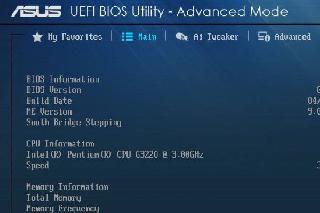
 網(wǎng)公網(wǎng)安備
網(wǎng)公網(wǎng)安備